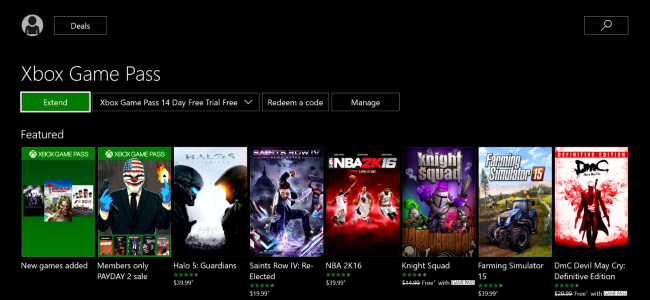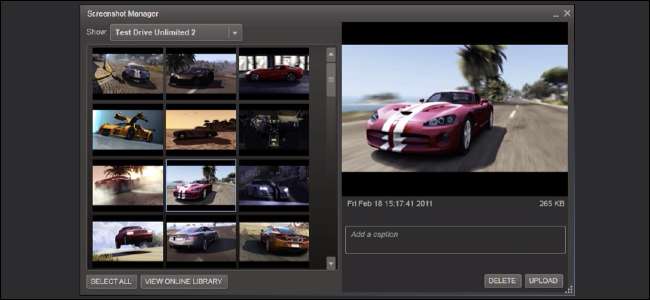
Steam, oynadığınız oyunun bir resmini çekmek için varsayılan olarak F12 tuşunu kullanan yerleşik bir ekran görüntüsü işlevine sahiptir. Steam onları oyuna göre böldüğü ve bir grup klasörün arkasına sakladığı için, erişim biraz karmaşıktır.
Steam Ekran Görüntülerim Nerede?
Buradaki örneğimiz için Windows'u kullanıyoruz. Linux ve macOS hemen hemen aynı şekilde çalışır ancak farklı klasör adlarına sahiptir.
Steam, ekran görüntülerini Windows PC'nizde aşağıdaki klasörde saklar:
C: \ Program Dosyaları (x86) \ Steam \ userdata \ {Your Steam ID} \ 760 \ remote \ {The Game's ID} \ screenshots
Linux'ta şu adrestedir:
~ / .local / paylaşım / Steam / userdata / {Your Steam ID}/760 / uzak / {The Game's ID} / ekran görüntüleri
Ve Mac'te şu adrestedir:
Kullanıcılar / {username} / Kütüphane / Uygulama Desteği / Steam / userdata / {Your Steam ID}/760 / uzak / {The Game's ID} / ekran görüntüleri
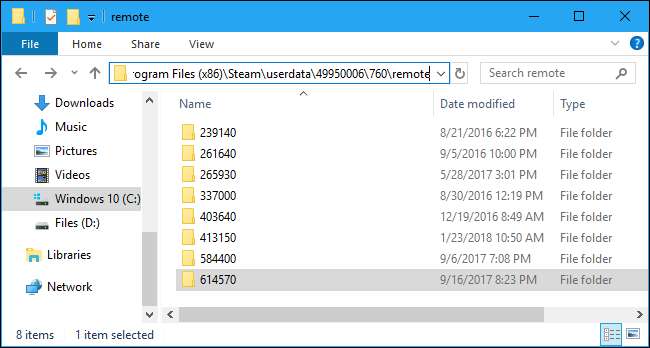
Sorun, oyuna göre bölünmüş olması ve muhtemelen "252490" ın hangi oyunun olduğundan emin değilsinizdir.
Kitaplığınızdaki oyunu sağ tıklayıp açılır menüden "Ekran Görüntülerini Görüntüle" yi tıklayarak oyunun ekran görüntülerine erişmek çok daha kolaydır.
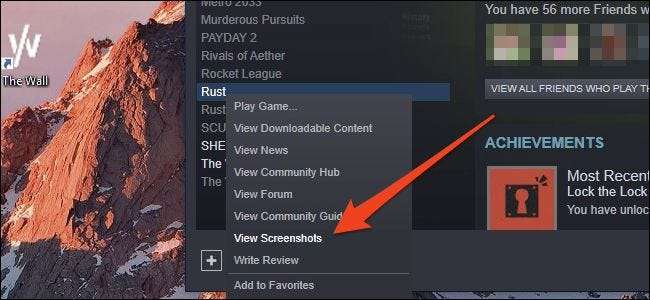
Bu, tüm ekran görüntülerinizi görebileceğiniz bir iletişim kutusu açar ve tüm ekran görüntülerinin bulunduğu klasörü açmak için alttaki "Diskte Göster" i tıklayın.
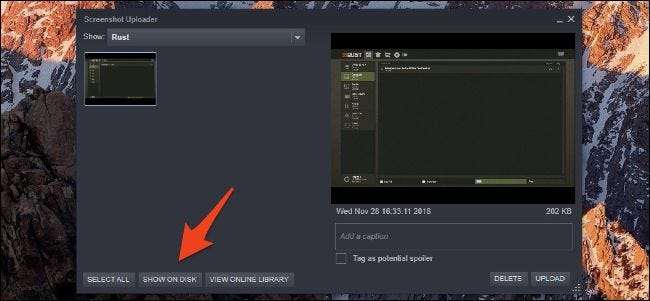
Bu iletişim kutusundaki "Yükle" işlevi yalnızca ekran görüntüsünü Steam profilinize (veya isteğe bağlı olarak Facebook'a) gönderir. Imgur gibi bir barındırma sitesine yüklemez; bunu manuel olarak yapmanız gerekecek.
Gerçek dosyaları edindikten sonra şunları yapabilirsiniz:
onları yedekle
ancak, ister onları farklı bir klasöre koymak, ister Dropbox gibi bir bulut hizmetine yüklemek olsun. Her oyunun ekran görüntülerini yedeklemek istiyorsanız, ya manuel olarak yapmanız ya da tümünü yedeklemeniz gerekir.
\ 760 \ uzak \
her oyun için tüm klasörleri içeren klasör. Hepsini aynı anda tek bir klasörde görüntülemenin bir yolu yok gibi görünüyor.